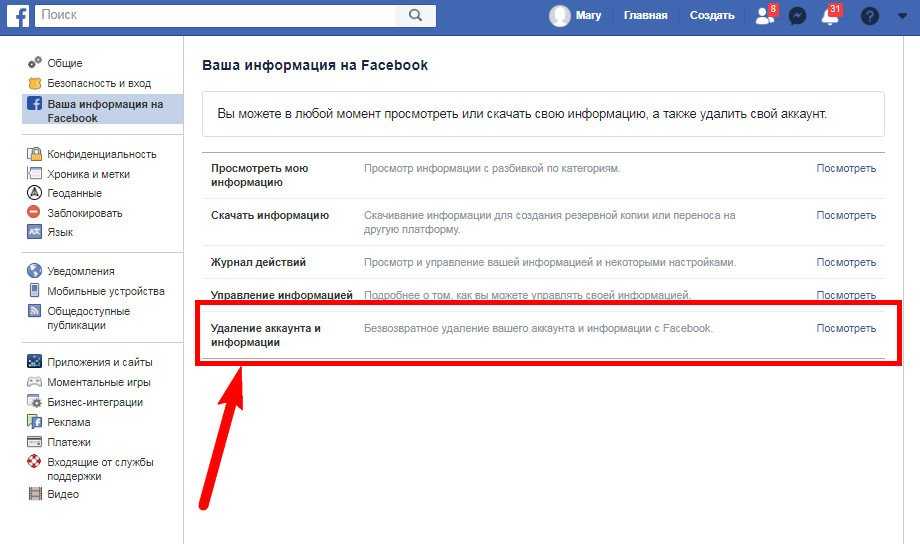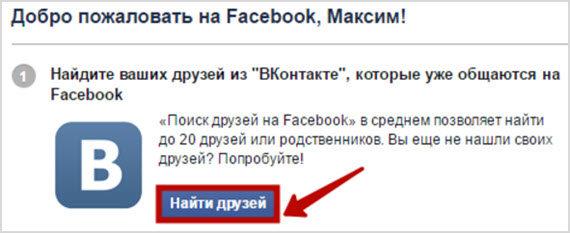Войти на старую страницу в Facebook — Моя страница
Попытки восстановить старые аккаунты всегда сопровождаются тоннами потраченного времени и сил.
В этой статье вы узнаете всю информацию о старых профилях, хозяева которых о них забыли. А также, где их можно найти, и какие есть варианты восстановления.
Содержание:
- Страница не находится в поиске. В чем причина?
- Способы вернуть доступ
- Утрата доступа к личному профилю
- Потеря логина и пароля
- Взлом
- Блокировка
- Отмена публикации
Страница не находится в поиске. В чем причина?
Если страница является бизнес-аккаунтом, то ее восстановить довольно просто. В этом случае вы должны знать логин и пароль от профиля, с которого она была зарегистрирована. Выполнив все необходимые процедуры, вы сможете снова ею пользоваться.
Основная причина потери доступа – люди просто забывают со временем все логины и пароли для входа.
Возможны ситуации, когда старая страничка оказывается не доступна. Это возможно по нескольким причинам:
Это возможно по нескольким причинам:
- доступ к ней был утрачен;
- система сняла страницу с публикации;
- Фейсбук удалил страницу безвозвратно.
Прежде чем восстанавливать доступ к старому профилю, необходимо выяснить причину его утраты.
— Есть вероятность восстановить доступ, если он был утрачен, или Фейсбук снял страницу с публикации.
— При удалении профиля его можно восстановить только в первые две недели. Для этого нужно осуществить вход в аккаунт и кликнуть по кнопке «Отменить удаление». Если вы пропустили этот срок, то сделать уже ничего не возможно.
Способы вернуть доступ
Восстановление доступа может доставить массу неудобств. Особенно, если вы давно не пользовались аккаунтом.
Утрата доступа к личному профилю
Чтобы снова пользоваться страничкой, нужно узнать, почему она сейчас недоступна. Есть несколько причин:
- вы не помните логин и пароль для входа;
- ваша страничка была взломана;
- вы сами удалили свой профиль с Фейсбука и забыли об этом;
- система заблокировала ваш аккаунты за несанкционированные действия.

Выяснить это просто: система будет выдавать ответ «Неверный логин или пароль» только в случае взлома либо ввода неверных данных.
— Если ваш аккаунт был удален, то проверить это можно, введя свое имя в поиске.
— Если ваш профиль был заблокирован, то при попытке входа всплывет окошко с предупреждением.
Потеря логина и пароля
Человек мог зарегистрироваться очень давно на старом компьютере, данные с которого не сохранились. В этом случае предстоит проделать серьезную работу по восстановлению.
Здесь важнее всего вспомнить, какие контакты были указаны при регистрации. Фейсбук в качестве пароля требует указывать электронный адрес либо номер мобильного телефона. Если вы знаете свой логин, то пароль восстановить очень просто.
Восстановления логина
- Пройти по ссылке https://www.facebook.com/login/identify.
- Проверить папку «Входящие» на всех электронных ящиках. Так можно вычислить, какой из них был введен при регистрации на Фейсбуке.

- Попросить друзей или знакомых отыскать ваш аккаунт по имени со своих профилей. Если это получилось, то остается только зайти в раздел «Контактная информация». Так будут указаны электронный адрес или номер телефона, на который зарегистрирован пользователь.
- Подбирать возможные варианты электронной почты или номера телефона, вводя вероятный пароль. Система укажет, если контакт не был зарегистрирован на Фейсбуке. Если вы ввели правильный логин, но неверный пароль, система укажет на это.
Найдя логин, теперь можно без проблем заняться восстановлением пароля.
Восстановления пароля
- Зайдя на сайт Фейсбука, кликните по кнопке «Забыли пароль».
- На указанный при регистрации контакт придет код. Нужно его скопировать с телефона или из письма и вставить в поле на сайте. На почту также придет прямая ссылка, по которой можно пройти, чтобы восстановить пароль.
Но может возникнуть ситуация, когда нужные контакты недоступны.
В этом случае можно воспользоваться списком доверенных контактов, если они были указаны.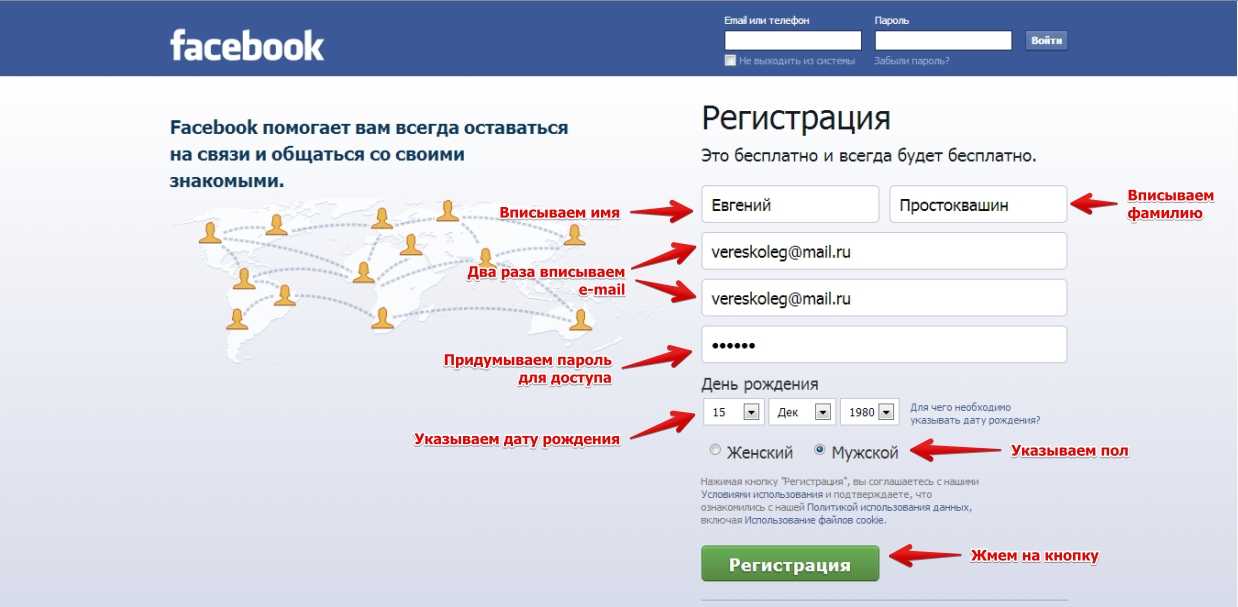 Это можно сделать, выполнив следующие пункты:
Это можно сделать, выполнив следующие пункты:
- При входе в аккаунт кликнуть по кнопке «Нет доступа».
- Ввести номер телефона или адрес электронной почты, которые доступны в данный момент.
- Нажать на кнопку «Раскрыть доверенные контакты». В открывшемся списке выбрать нужного человека.
- На ваш контакт придет ссылка, которую вы должны отправить другу. Перейдя по ссылке, ему будет доступен код для восстановления доступа к вашему аккаунту.
Взлом
Профили пользователей Фейсбука нередко взламываются мошенниками. Здесь подбор вероятных логинов и паролей не поможет. Вам повезет, если взломщик не успел их сменить. Тогда восстановление доступа пройдет без проблем. Если же это произошло, то вам нужно срочно обратиться в службу поддержки и объяснить всю ситуацию. Для этого необходимо заполнить форму на сайте.
Для подтверждения личности Facebook может запросить скан паспорта или другой документ, удостоверяющий личность.
Блокировка
Фейсбук очень строго следит за выполнением правил и нередко блокирует страницы пользователей.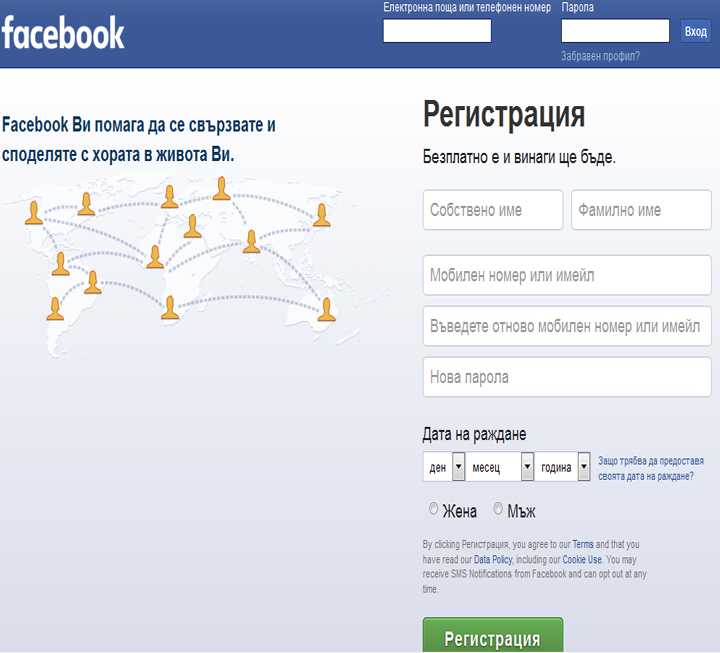 Если по вашему мнению произошла ошибка. и правила вы не нарушали, то можно написать в техподдержку и попросить восстановить доступ.
Если по вашему мнению произошла ошибка. и правила вы не нарушали, то можно написать в техподдержку и попросить восстановить доступ.
В случае, если блокировка не ошибочна, то восстановить доступ к профилю невозможно. Вам следует просто о нем забыть.
Отмена публикации
Бизнес-аккаунты нередко снимают с публикации. Для восстановления доступа к ним необходимо сделать несколько действий:
- Открыть профиль.
- Нажать на меню и зайти в «Настройки».
- В разделе «Общие» изменить статус на «Опубликована».
Подключение Страницы Facebook к Wix Входящим | Центр Поддержки
Подключите свою страницу Facebook к Wix Входящим, чтобы управлять сообщениями Facebook там же, где вы общаетесь с другими клиентами. Все сообщения, отправленные на вашу страницу Facebook, появятся во Входящих. Отсюда вы можете ответить, используя Facebook или другие каналы, например, электронную почту или чат.
Содержание
Подключение страницы Facebook к Wix Входящим
Чтобы подключить страницу Facebook, перейдите по ссылке в настройках Wix Входящих и войдите в свой аккаунт Facebook, чтобы завершить настройку.
Чтобы подключить свою страницу Facebook к Wix Входящим:
- Перейдите во Входящие Wix в панели управления сайтом.
- Нажмите на раскрывающееся меню Настройка в правом верхнем углу.
- Нажмите Каналы.
- Нажмите Подключить страницу в разделе Страница Facebook.
- Войдите в Facebook и следуйте инструкциям по подключению аккаунта.
Управление сообщениями Facebook в Wix Входящих
Получайте и отвечайте на сообщения, которые вам отправляют через страницу в Facebook. Сохраняйте контакты в вашем списке контактов, добавляйте отдельные диалоги в избранное, архивируйте сообщения и так далее.
Чтобы управлять сообщениями Facebook в Wix Входящих:
- Перейдите во Входящие Wix в панели управления сайтом.
- Выберите, что вы хотите сделать:
Просматривать переписку и отвечать на сообщения
- Выберите соответствующую переписку, чтобы просмотреть ее.

- Используйте панель инструментов внизу, чтобы ответить на сообщение:
- (Необязательно) Нажмите Facebook рядом с Отправить:, чтобы ответить через другой канал. Подробнее о каналах в Wix Входящих.
- Введите сообщение в поле Ваше сообщение …
- (Необязательно) Прикрепите элемент к вашему сообщению, например, купон или ссылку на товар.
- Нажмите Отправить.
Управляйте сообщениями Facebook
Управляйте сообщениями Facebook так же, как и всеми остальными сообщениями во Входящих Wix. Сохраняйте контакты, отмечайте сообщения как непрочитанные, вносите переписку в избранное и многое другое.
Подробнее об управлении сообщениями.
Устранение неполадок с подключением Facebook к Входящим Wix
Если у вас возникли проблемы с подключением Facebook к Входящим, попробуйте выполнить следующие действия:
Шаг 1 | Отключите и снова подключите свою страницу Facebook
- Перейдите во Входящие Wix в панели управления сайтом.

- Нажмите на раскрывающееся меню Настройка в правом верхнем углу.
- Нажмите Каналы.
- Отключите свою страницу Facebook от Входящих Wix.
- Перейдите на сайт Facebook, чтобы выйти из аккаунта.
- Перейдите во Входящие Wix в панели управления сайтом.
- Нажмите на раскрывающееся меню Настройка в правом верхнем углу.
- Нажмите Каналы.
- Нажмите Подключить страницу в разделе Страница Facebook.
Шаг 2 | Убедитесь, что вы подключаете нужную страницу
Убедитесь, что вы подключаете нужную страницу. Если вы используете Facebook Business, проверьте Facebook Business Manager и убедитесь, что вы подключаете соответствующий аккаунт.
Шаг 3 | Удалите файлы cookie
Все еще не работает?
Если проблема не решится, свяжитесь с нами и предоставьте указанную ниже информацию.
- Название или URL вашего сайта Wix.

- Название и версия вашего браузера.
- Название и версия операционной системы вашего компьютера.
- Сделайте скриншот вашей консоли по следующей инструкции:
- Откройте окно в режиме инкогнито в Google Chrome (Ctrl + Shift + N).
- Войдите в аккаунт Wix и попробуйте открыть редактор.
- Используйте сочетание клавиш Ctrl + Shift + J (на ПК) или Cmd + Option + J (на Mac).
- Нажмите на вкладку
- Сделайте скриншот этой вкладки.
14 основных советов по созданию привлекательной бизнес-страницы на Facebook
Независимо от того, создаете ли вы новую страницу Facebook для своего бренда или просто хотите максимально использовать существующую, это, вероятно, разумный шаг — Facebook у вас дома до почти 2 миллиардов активных пользователей в месяц.
Это должно быть достаточно просто, верно? Просто соедините фото, пару постов и ожидайте, что лиды и клиенты придут, верно?
Неправильно.
Если вы не создаете страницу Facebook с комплексной стратегией, чтобы вас заметили, лайкнули и привлекли к вам внимание, шансы на получение лидов и клиентов с ее помощью довольно малы.
Например, вы не можете просто выбрать любое изображение — вам нужно выбрать изображение нужного размера, с высоким разрешением и правильно представляющее ваш бренд.
Но на этом все не заканчивается, поэтому мы собрали приведенные ниже советы, чтобы убедиться, что вы создаете привлекательную страницу, которая в полной мере использует все преимущества маркетинга Facebook.
Прослушайте аудиозапись этого поста:
14 Советы по бизнес-страницам Facebook
Не пропустите это живое виртуальное мероприятие с Facebook и HubSpot о том, как развивать свой бизнес быстрее, чем когда-либо, с Facebook
1) Не создавайте личный профиль для своего бизнеса.

Мы встречали многих благонамеренных маркетологов и предпринимателей, которые создают личные профили для своих брендов вместо настоящей бизнес-страницы в Facebook. Это ставит вас в невыгодное положение — вы упускаете все инструменты для создания контента, платные рекламные возможности и аналитику/информацию, которые есть на бизнес-странице Facebook. Кроме того, личный профиль потребует, чтобы люди отправили вам запрос на добавление в друзья, чтобы взаимодействовать с вами, и последнее, что вы хотите сделать, это сделать это сложнее для клиентов.
И пока вы этим занимаетесь, не создавайте дополнительный общедоступный «профессиональный» профиль, связанный с вашим бизнесом. Например, у меня уже есть личный профиль на Facebook, который я в основном держу в секрете; практика, о которой я говорю, заключалась бы в том, что я создал бы второй, публичный, под названием «AmandaZW HubSpot» или что-то в этом роде. Люди обычно делают это, чтобы связаться с профессиональными контактами на Facebook, не позволяя им просматривать личные фотографии или другие сообщения. Но в том-то и дело, что создание более чем одной личной учетной записи противоречит условиям обслуживания Facebook.
Но в том-то и дело, что создание более чем одной личной учетной записи противоречит условиям обслуживания Facebook.
2) Избегайте публикации ошибок с ролями Страницы.
Все мы слышали ужасные истории о людях, которые случайно опубликовали личный контент в социальных сетях своих работодателей — худший кошмар маркетолога. Поэтому, чтобы избежать подобных инцидентов, назначайте роли бизнес-страниц Facebook только тем сотрудникам, которым они абсолютно необходимы для работы, которую они выполняют каждый день. И прежде чем вы это сделаете, обязательно проведите соответствующее обучение для тех, кто плохо знаком с управлением социальными сетями, чтобы они не путались в том, когда им следует нажимать «опубликовать», что они должны публиковать, если что-то должно быть запланировано в первую очередь. , и кто они должны публиковать это как.
Чтобы назначить их, на своей бизнес-странице нажмите «Настройки», затем нажмите «Роли страницы».
Кроме того, публикуя контент от имени своего бренда, убедитесь, что вы публикуете его от имени своего бренда, а не от себя.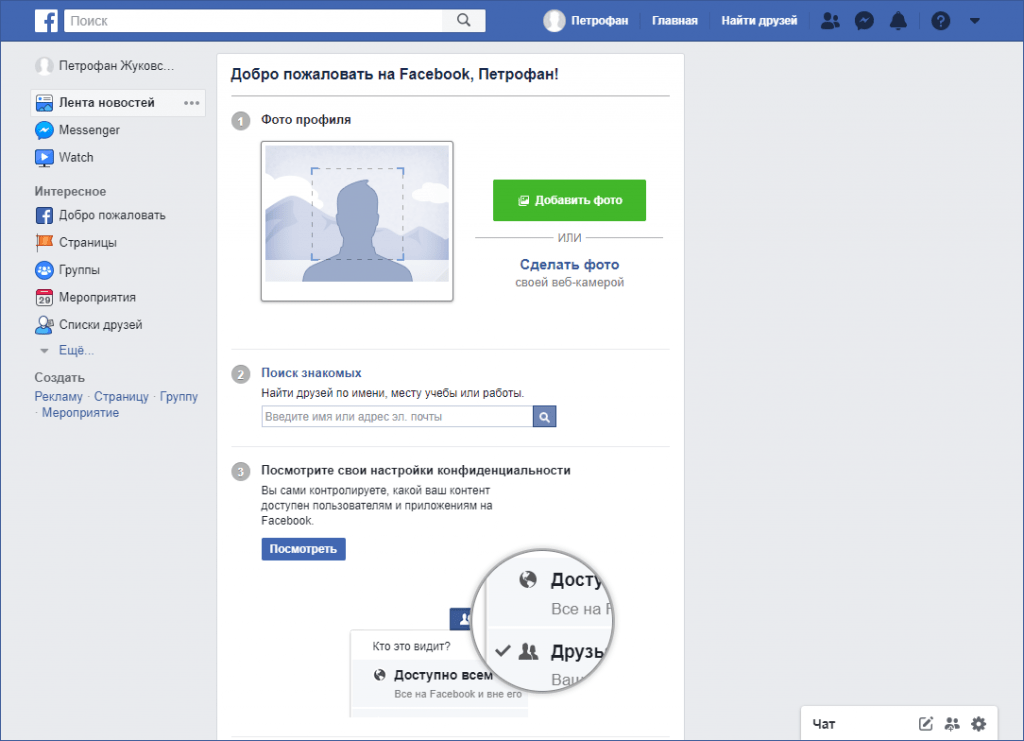 Вы можете проверить это, зайдя в настройки и нажав «Атрибуция страницы».
Вы можете проверить это, зайдя в настройки и нажав «Атрибуция страницы».
3) Добавьте узнаваемое изображение профиля.
Вы можете выбрать изображение для профиля, которое будет легко узнаваемо для вашей аудитории — от логотипа крупного бренда до вашей фотографии, если вы фрилансер или консультант. Быть узнаваемым важно, чтобы вас нашли и лайкнули, особенно в поиске Facebook. Это то, что отображается в результатах поиска, изображено в верхней части вашей страницы Facebook, миниатюрное изображение, которое отображается рядом с вашими сообщениями в лентах людей… так что выбирайте с умом.
При выборе фотографии имейте в виду, что Facebook часто меняет размеры изображения, которые вы можете найти в любой момент здесь. На момент публикации изображения профиля Страницы отображались с разрешением 170 x 170 пикселей на настольных компьютерах и 128 x 128 пикселей на смартфонах.
4) Выберите привлекательную обложку.
Далее вам нужно выбрать привлекательную фотографию для обложки. Поскольку ваша фотография на обложке занимает больше всего места в верхней части страницы на Facebook, убедитесь, что вы выбираете высококачественную и привлекательную для ваших посетителей фотографию, как, например, на странице MYOB в Facebook:
Поскольку ваша фотография на обложке занимает больше всего места в верхней части страницы на Facebook, убедитесь, что вы выбираете высококачественную и привлекательную для ваших посетителей фотографию, как, например, на странице MYOB в Facebook:
Имейте в виду, что, как и изображения профиля, размеры обложки страницы Facebook также часто меняются, поэтому мы рекомендуем следить за официальными рекомендациями. На момент публикации фотографии обложки Страницы отображаются с разрешением 820×312 пикселей на компьютерах и 640×360 пикселей на смартфонах.
5) Добавьте кнопку призыва к действию (CTA).
С тех пор как Facebook впервые запустил эту функцию в декабре 2014 года, возможности брендов по добавлению кнопок призыва к действию на свои страницы в Facebook значительно расширились. Это такие элементы, как «Посмотреть видео», «Зарегистрироваться» или «Забронировать сейчас», и каждый из них можно настроить с помощью целевого URL-адреса или фрагмента контента по своему выбору.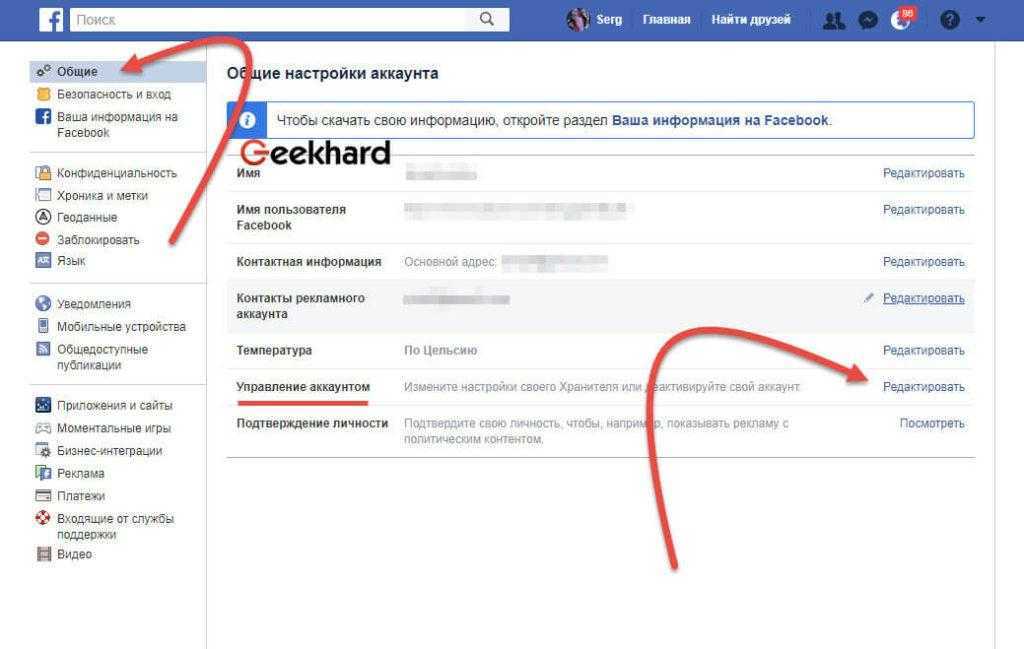
Это отличный способ для маркетологов привлечь больше трафика на свои веб-сайты или привлечь больше внимания к контенту Facebook, который они хотят продвигать. Это отличный способ для маркетологов привлечь трафик со своей бизнес-страницы Facebook обратно на свой веб-сайт. Посмотрите, как Mandarin Oriental использует кнопку «Забронировать» таким образом, чтобы зрителям было проще сделать бронирование.
Чтобы добавить призыв к действию на Страницу, щелкните синее поле «Добавить кнопку».
Затем вы сможете выбрать, какой тип CTA вы хотите создать, и какой URL-адрес или существующий контент на вашей странице Facebook вы хотите, чтобы он направлял посетителей. Чтобы получить данные о том, сколько людей нажимают на нее, просто щелкните стрелку раскрывающегося списка на кнопке и выберите «Просмотреть статистику».
6) Заполните раздел «О компании» основной информацией и добавьте основные этапы компании.
Мы добрались до одного из самых важных разделов вашей страницы Facebook: раздела «О нас».
Хотя посетители больше не видят предварительный просмотр вашего текста «О программе», когда они попадают на вашу страницу — вместо этого они должны щелкнуть опцию «О программе» в левом столбце рядом с вашим контентом — это все еще один из первых мест, которые они будут искать, пытаясь получить больше информации о вашей странице.
Однако даже в разделе «О программе» есть много вариантов для добавления копии. Подумайте об оптимизации раздела, который лучше всего соответствует вашему бренду — общего описания, миссии, информации о компании или вашей истории — с помощью краткого, но описательного текста. Таким образом, ваша аудитория может получить представление о том, что представляет собой ваша страница, прежде чем они решат поставить ей лайк.
Вы также можете заполнить разделы, позволяющие записывать вехи и награды, например запуск популярных продуктов и услуг, а также день/год основания вашей компании или проведение крупных мероприятий.
7) Публикуйте фото и видео в Хронике.
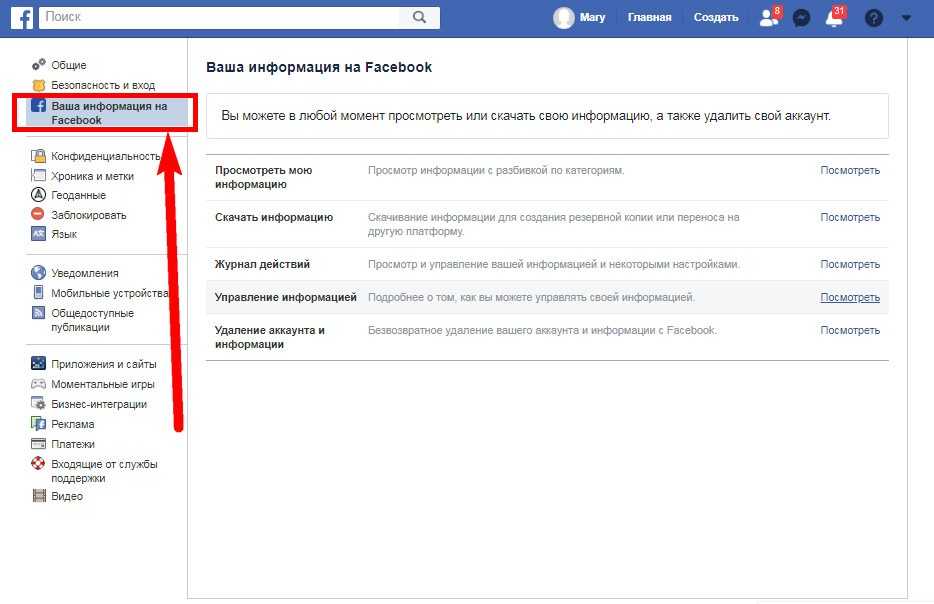
Визуальный контент в значительной степени стал требованием любого присутствия в Интернете, включая каналы социальных сетей. В конце концов, вероятность распространения в социальных сетях в 40 раз выше, чем у других типов контента.
И хотя фотографии — это прекрасный способ запечатлеть моменты и по-настоящему взглянуть на ваш бренд, вам, вероятно, следует потратить много времени и других ресурсов на видео. В отчете о состоянии входящего трафика за 2017 год видео было названо «главным разрушительным фактором», а 24 % маркетологов назвали его главным приоритетом.
«Посмотреть видео» — это один из CTA, который Facebook разрешает брендам добавлять на свои страницы по той причине, что он становится одним из самых популярных способов потребления контента. Но это не просто предварительная запись видео. Согласно новостному отделу канала социальной сети, «люди в среднем тратят более чем в 3 раза больше времени на просмотр видео в Facebook Live по сравнению с видео, которое больше не транслируется». Так что не бойтесь давать зрителям моментальный взгляд на то, чем занимается ваша организация, но убедитесь, что вы готовы.
Так что не бойтесь давать зрителям моментальный взгляд на то, чем занимается ваша организация, но убедитесь, что вы готовы.
Не знаете, как должны выглядеть ваши видео? Вот забавный, который мы собрали на деловом жаргоне.
8) Определите идеальное время и частоту для ваших сообщений.
Важным фактором в вашей контент-стратегии Facebook должно быть то, как часто и когда вы публикуете. Если вы не будете публиковать сообщения достаточно часто, вы не будете выглядеть надежными или аутентичными — в конце концов, насколько вы доверяете бренду, который не обновлял свою страницу в Facebook в течение нескольких месяцев? Однако публикуйте слишком часто, и люди могут устать от того, что их каналы завалены вашим контентом.
Вот где редакционный календарь социальных сетей может быть особенно полезен. Как и любой другой онлайн-контент, он может помочь вам установить расписание, когда вы делитесь определенными сообщениями в зависимости от сезона или общей популярности.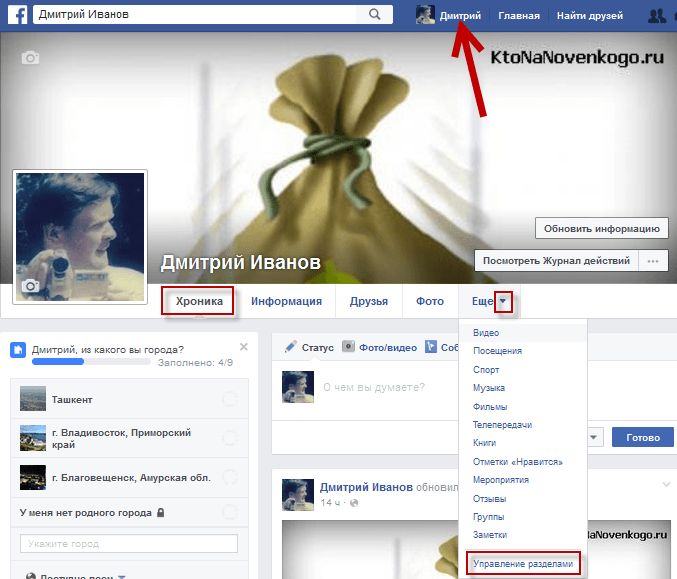 Вам, вероятно, придется несколько раз настраивать свой календарь, особенно на самых ранних этапах настройки Страницы, поскольку вы захотите проверить эффективность своих обновлений в своей статистике Facebook (к которой вы можете перейти через вкладку на странице в самом верху вашей страницы). После того, как вы наблюдаете популярное время и другую аналитику для своих первых нескольких сообщений, вы можете соответствующим образом настроить частоту публикации и стратегию.
Вам, вероятно, придется несколько раз настраивать свой календарь, особенно на самых ранних этапах настройки Страницы, поскольку вы захотите проверить эффективность своих обновлений в своей статистике Facebook (к которой вы можете перейти через вкладку на странице в самом верху вашей страницы). После того, как вы наблюдаете популярное время и другую аналитику для своих первых нескольких сообщений, вы можете соответствующим образом настроить частоту публикации и стратегию.
Хотите знать, как запланировать публикации? Вы можете использовать внешний инструмент публикации, такой как «Входящие в социальных сетях» в программном обеспечении HubSpot, или сам интерфейс Facebook. В последнем случае щелкните стрелку рядом с кнопкой «Опубликовать» и нажмите «Запланировать публикацию».
9) Используйте инструменты таргетинга Facebook.
Facebook позволяет вам ориентироваться на определенную аудиторию с определенными обновлениями — будь то пол, отношения или образовательный статус, возраст, местоположение, язык или интересы, вы можете сегментировать отдельные сообщения на странице по этим критериям.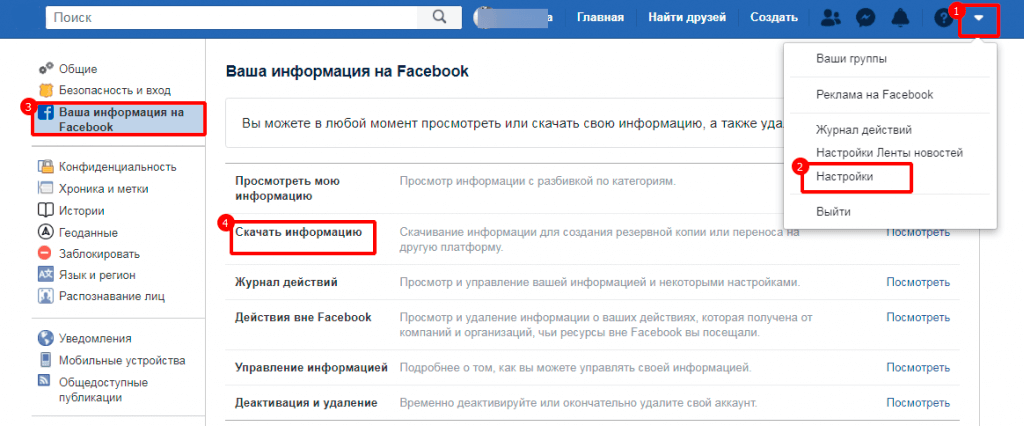
Просто нажмите на маленький значок в виде яблока в нижней части сообщения, которое вы хотите опубликовать, и вы сможете установить показатели как для предпочтительной аудитории, так и для той, которая, по вашему мнению, может не захотеть видеть ваш контент.
10) Закрепляйте важные сообщения вверху страницы.
Когда вы публикуете новый контент на своей Странице Facebook, старые сообщения перемещаются дальше по вашей временной шкале. Но иногда вы можете захотеть, чтобы определенный пост оставался в верхней части вашей страницы дольше — даже после публикации новых обновлений.
Чтобы решить эту проблему, Facebook предлагает возможность «прикреплять» по одному сообщению вверху страницы. Вы можете использовать закрепленные посты для продвижения таких вещей, как новые предложения для лидогенерации, предстоящие события или анонсы важных продуктов.
Чтобы закрепить сообщение, щелкните стрелку раскрывающегося списка в правом верхнем углу сообщения на своей странице и нажмите «Закрепить наверху».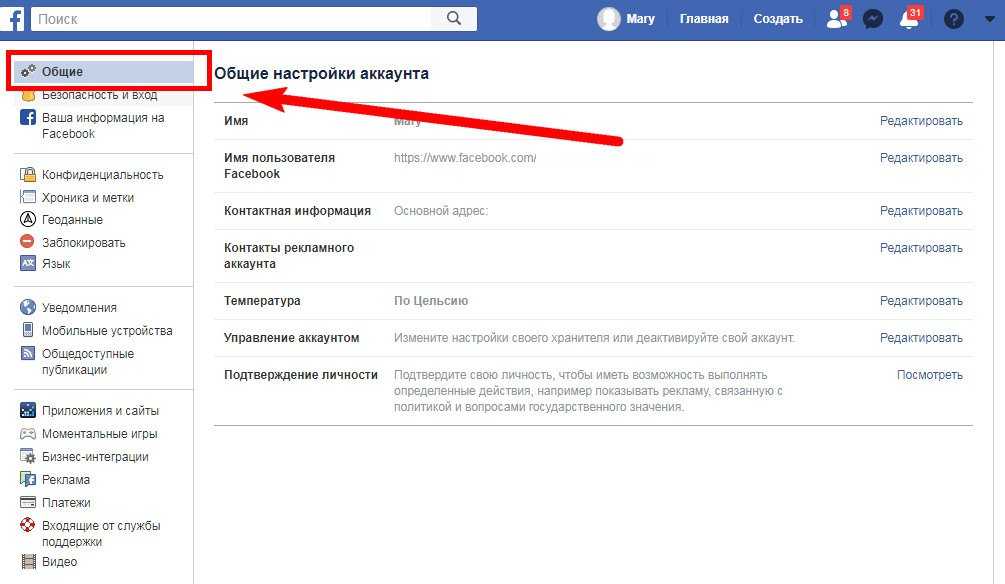 Затем он появится в верхней части вашей страницы с небольшой закладкой. Просто имейте в виду, что вы можете иметь только один закрепленный пост в любой момент времени.
Затем он появится в верхней части вашей страницы с небольшой закладкой. Просто имейте в виду, что вы можете иметь только один закрепленный пост в любой момент времени.
11) Решите, хотите ли вы, чтобы поклонники Facebook отправляли вам сообщения в частном порядке.
Если вы хотите, чтобы ваши поклонники Facebook могли отправлять вам личные сообщения прямо через вашу страницу, обязательно включите функцию сообщений. Вы можете сделать это, перейдя в настройки, нажав «Общие» в левом столбце, а затем найдя «Сообщения» в списке результатов.
Мы рекомендуем включить обмен сообщениями на вашей странице, чтобы вашим поклонникам было как можно проще связаться с вами, но делайте это только в том случае, если у вас есть время отслеживать ваши сообщения и отвечать на них. На страницах Facebook теперь есть раздел, показывающий, как быстро бренд отвечает на сообщения, поэтому, если вы не хотите, чтобы в этом разделе говорилось, что вы медленно отвечаете, вы можете просто пропустить включение этой функции.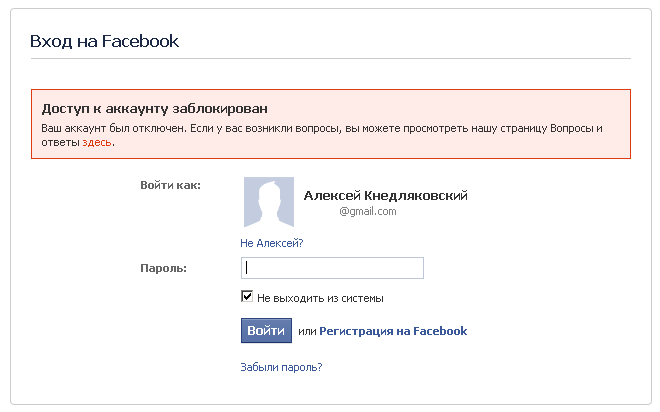
12) Следите за комментариями на своей странице и отвечайте на них.
Говоря об отслеживании взаимодействия ваших поклонников с вашей страницей, не забывайте о комментариях. Вы можете отслеживать комментарии и отвечать на них через вкладку «Уведомления» в самом верху страницы. Хотя нет необходимости отвечать на каждый комментарий, который вы получаете, вы обязательно должны следить за разговорами, происходящими там (особенно, чтобы быть в курсе потенциальных кризисов в социальных сетях.
13). Продвигайте свою страницу, чтобы привлечь больше подписчиков.
Теперь, когда вы заполнили свою страницу контентом, пришло время ее продвигать.
Первое, что вы можете сделать, это создать объявление, продвигающее вашу Страницу. Для этого нажмите на три точки в верхней строке меню над сообщениями и выберите «Создать объявление». Оттуда Facebook позволит вам начать создавать рекламу с нуля на основе ваших целей, таких как охват, трафик или общая узнаваемость бренда. Выберите свой, затем прокрутите вниз и нажмите «Продолжить».
Выберите свой, затем прокрутите вниз и нажмите «Продолжить».
После этого вы можете выбрать целевую аудиторию (аналогично тому, что вы сделали с продвигаемыми сообщениями выше), где на Facebook вы хотите разместить ее, и свой бюджет — вы можете узнать больше об оплате рекламы на Facebook здесь.
Вас, вероятно, также попросят добавить некоторые творческие ресурсы или скопировать. Помните, что вы платите за это, поэтому выбирайте то, что привлечет внимание, но при этом имеет высокое качество и хорошо представляет ваш бренд.
14) Наконец, измерьте успех ваших усилий в Facebook.
Есть несколько способов выполнить этот шаг. Вы можете использовать что-то вроде инструмента отчетов в социальных сетях в своем программном обеспечении HubSpot, и вы можете копаться в своей статистике страницы, которая позволяет вам отслеживать показатели вовлеченности, специфичные для Facebook. Здесь вы сможете анализировать такие вещи, как демография аудитории вашей Страницы и, если вы достигнете определенного порога, демографические данные людей, взаимодействующих с вашей страницей и публикациями.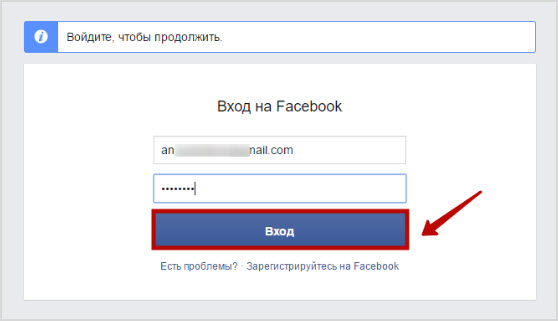 Как мы упоминали ранее, последнее особенно полезно для изменения вашей контент-стратегии Facebook, чтобы публиковать больше того, что работает, и меньше того, что не работает. Вы можете получить доступ к своей статистике страницы Facebook через вкладку вверху страницы.
Как мы упоминали ранее, последнее особенно полезно для изменения вашей контент-стратегии Facebook, чтобы публиковать больше того, что работает, и меньше того, что не работает. Вы можете получить доступ к своей статистике страницы Facebook через вкладку вверху страницы.
Как вам удалось создать первоклассные страницы Facebook? Дайте нам знать об этом в комментариях.
Facebook: Создание страницы в Facebook
Урок 13: Создание страницы в Facebook
/en/facebook101/facebook-groups/content/
Что такое страница в Facebook?
Многие компании и организации теперь используют Страницы Facebook вместо создания собственных веб-сайтов или как еще один способ связи с людьми, которые пользуются их услугами. Страница позволяет размещать основную информацию о вашей организации на Facebook. Создав Страницу, вы можете пригласить людей на нравится Страница и делятся с ними публикациями и обновлениями .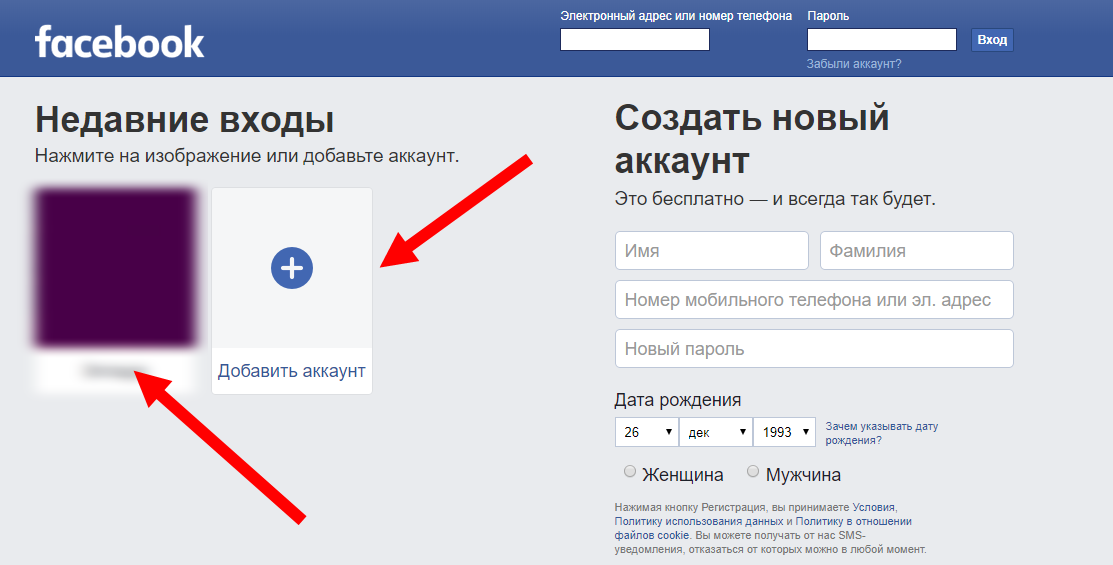 Любой, кому нравится Страница, также может оставлять отзывы, задавать вопросы и т. д.
Любой, кому нравится Страница, также может оставлять отзывы, задавать вопросы и т. д.
Посетите страницу GCFLearnFree.org в Facebook, чтобы узнать, как мы используем эту функцию, чтобы делиться новостями о сайте и отвечать на вопросы наших пользователей.
Чтобы создать страницу Facebook:
У вас уже должна быть собственная учетная запись Facebook, прежде чем вы сможете создать страницу Facebook. Если у вас нет учетной записи, просмотрите наш урок о том, как начать работу с Facebook.
- Щелкните стрелку раскрывающегося списка на панели инструментов, затем выберите Создать страницу .
- Выберите Бизнес или Бренд или Сообщество или Публичный образ в качестве категории Страницы.
- Введите Имя страницы и Категорию , затем нажмите Продолжить .
- Загрузите изображение профиля и фото обложки для своей Страницы.

- Появится страница Facebook. Отсюда вы можете настраивать свою страницу, приглашать людей ставить лайки на странице, создавать сообщения и многое другое.
Настройка страницы Facebook
Существует множество способов настроить внешний вид вашей страницы Facebook. Вот несколько основных советов, которые помогут сделать вашу страницу более изысканной и профессиональной.
- Используйте больших высококачественных изображений для изображения профиля и обложки.
- Выберите короткое имя для страницы, поскольку оно также будет URL-адресом страницы. В нашем примере это URL-адрес https://www.facebook.com/SongbirdBakeryRaleigh .
- Если вы хотите, чтобы люди могли оставлять отзывы на вашей странице, вам нужно будет указать почтовый адрес организации.
Использование страницы Facebook
После создания страницы Facebook вы будете единственным человеком, который может редактировать информацию страницы и публиковать обновления в Хронике страницы. Однако, если вы хотите дать другим людям разрешение на выполнение этих действий, вы можете добавить их в качестве администраторов страницы . Чтобы добавить администратора страницы, нажмите Настройки в правом верхнем углу, затем выберите Роли страницы .
Однако, если вы хотите дать другим людям разрешение на выполнение этих действий, вы можете добавить их в качестве администраторов страницы . Чтобы добавить администратора страницы, нажмите Настройки в правом верхнем углу, затем выберите Роли страницы .
Управление страницей Facebook
Хотя существует множество способов управления страницей, эти советы должны помочь вам начать работу.
- Делитесь ответственно . Как и в случае с вашей личной учетной записью Facebook, важно подумать, прежде чем делиться . Страница Facebook — это публичное лицо вашей организации, поэтому лучше не делиться ничем, что может быть сочтено оскорбительным или уничижительным.
- Привлекайте свою аудиторию. Многие люди создают страницы для продвижения своего бизнеса и размещения рекламы на Facebook. Хотя в таком использовании страницы Facebook нет ничего плохого, важно убедиться, что то, чем вы делитесь, будет иметь отношение к людям, которым понравилась ваша страница.